Contenido
Inicio ” Windows 10 ” Cómo abrir el Panel de control en Windows 10 – Formas instantáneas
Cómo abrir el Panel de control en Windows 10 – Formas instantáneas
27
RECOMENDADO: Haga clic aquí para corregir errores de Windows y mejorar el rendimiento del PC
Cuando necesite cambiar cualquier configuración, abra el Panel de control en Windows 10. Puede acceder a él a través de la línea de comandos, la tecla de acceso directo y el menú Inicio, el Explorador de Windows, el menú de usuario Potente y el menú Personalizar. Usando muchas de estas formas se puede hacer al instante. Aquí discutiremos sobre cómo abrir el Panel de control en Windows 10, cada uno de ellos de uno en uno.
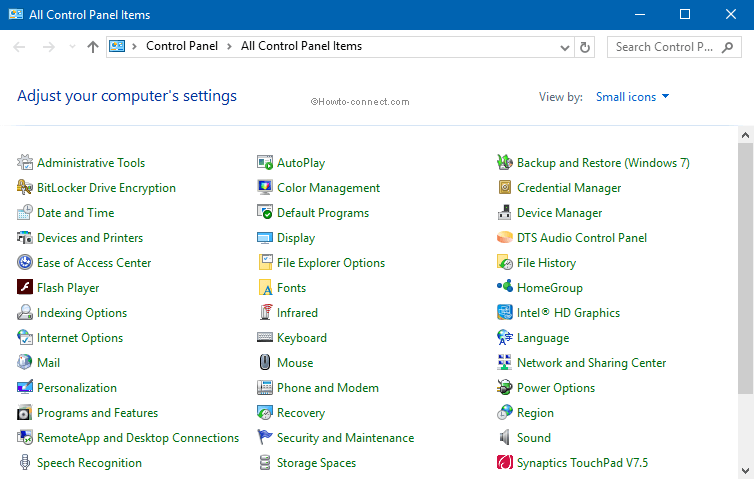
Control>>Control>
Echemos un vistazo:
Cómo abrir el Panel de control en Windows 10
Búsqueda desdeCortana
- Haga clic en Cortana Search en la barra de tareas de Windows 10.
![]()
>>Escriba Panel de control en el cuadro de búsqueda y haga clic en el resultado en la parte superior.
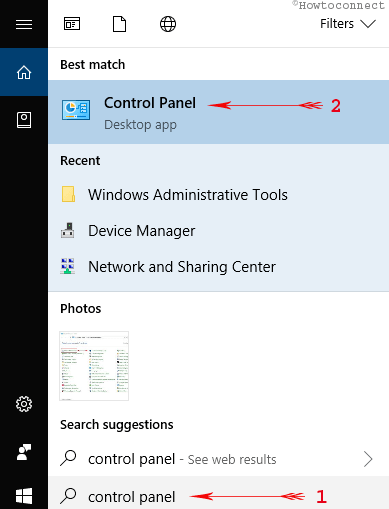
>Abierto>Abierto
Línea de comandos del Panel de control de Windows 10:
- Pulse WIndows+R al mismo tiempo.
- Escriba panel de control en la casilla (También puede escribir sólo control ).
- Pulse OK .
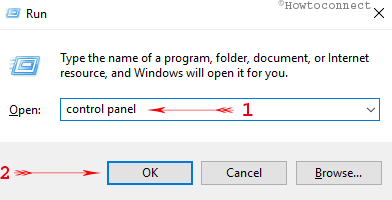
> Abrir>
- Lanzar la caja de ejecución pulsando Window+R en conjunto.
- Escriba cmd en el cuadro de ejecución.
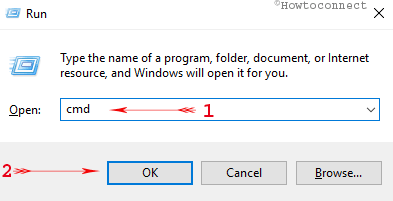
>>Hit Enter .
control de arranque
- Hit Enter .
A través de la barra de herramientas de escritorio a la barra de tareas
- Localice y haga clic con el botón derecho en un lugar vacío de la barra de tareas y diríjase a la opción superior, Barras de herramientas y coloque el cursor sobre ella.
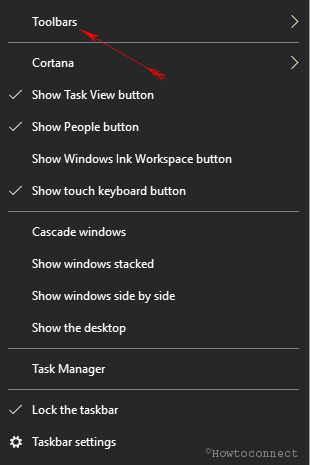
>>Aparecerán algunas opciones adicionales, haga clic en Escritorio .
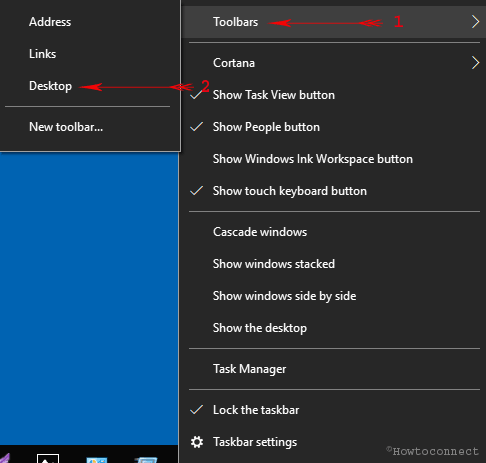
>>Ahora, la barra de herramientas del escritorio aparecerá en la barra de tareas, haga clic en su flecha. A continuación, haga clic en Panel de control y permita que aparezca la ventana emergente del menú de elementos de acceso directo.
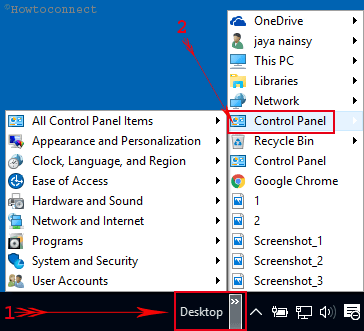
> Through>
En primer lugar, queremos aclarar que el menú de usuario de Power es el menú que se abre después de hacer clic con el botón derecho del ratón en el icono Inicio de la barra de tareas de Windows 10. Para la solución de cómo abrir el Panel de control en Windows 10 – Maneras instantáneas a través del menú de usuario avanzado:
- Haga clic con el botón derecho en el icono Iniciar en la parte inferior izquierda de la pantalla del escritorio.
- Haga clic en Panel de control .
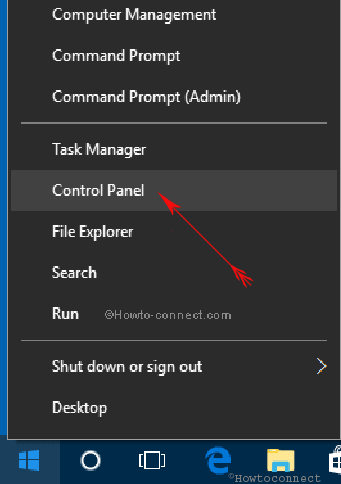
> Actualizar>Mostrar el Panel de control en el Menú del usuario de energía en lugar de la configuración Windows 10 le guiará para lo mismo.
Manually ThroughStart Menu
- Desenrollar Menú Inicio pulsando en el icono de Windows en la barra de tareas en la esquina inferior derecha de la pantalla.
![]()
>>Desplácese hacia abajo hasta que aparezca la letra W . En la letra W, pulse Sistema Windows. En la segunda posición desde arriba, se obtiene Panel de control .
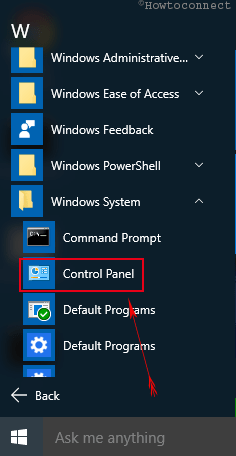
>>Si abre el Panel de control repetidamente, lo verá en el segmento más utilizado cada vez que ejecute el menú de inicio.
Pin Control Panel to Start
- Escriba Panel de control en el campo de búsqueda Cortana .
- Desde el resultado de la búsqueda, haga clic con el botón derecho del ratón y seleccione la opción Pin to Start .
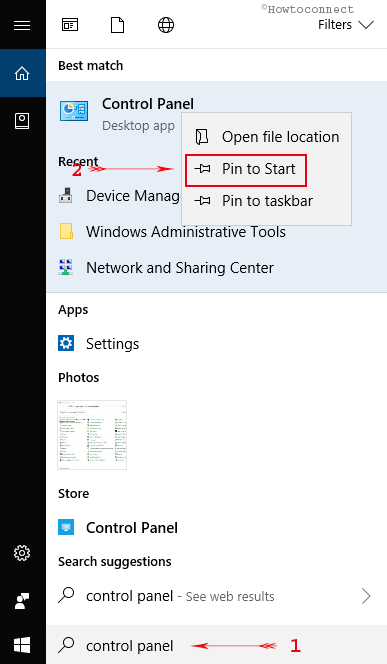
> Pin>
a)
- Alternativamente, puede anclarlo a la barra de tareas desde Cortana Escriba la frase Panel de control en Cortana .
- Puede ver el panel de control (Desktop app) como resultado final. Haga clic con el botón derecho del ratón sobre él y levante Pin to taskbar .
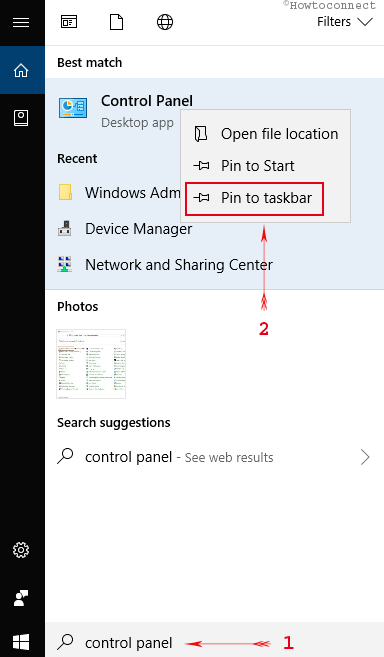
>b)
>
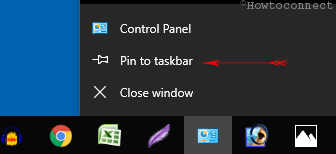
>A través de
- Pulse Win+R Teclas conjuntamente.
- Copie el comando de Shell y péguelo en el espacio dado después de abrir el cuadro de ejecución.
shell:ControlPanelFolder
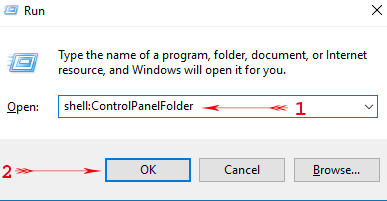
>>Tap Enter .
A través del Administrador de tareas
Este es un método absolutamente posible descubierto últimamente. Emular los pasos que se indican a continuación para desenvolver el Panel de control a través del administrador de tareas de Windows 10.
- Administre un clic con el botón derecho del ratón cuando vea una sección sin rellenar en la barra de tareas y siga con la opción Administrador de tareas , que se encuentra en la tercera posición desde la parte inferior de la barra de tareas.
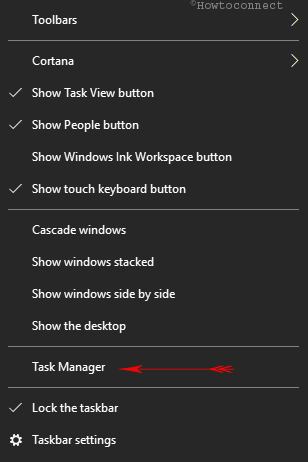
>>A continuación, en la barra de menús, haga clic en Archivo seguido de un clic en la primera opción Ejecutar nueva tarea .
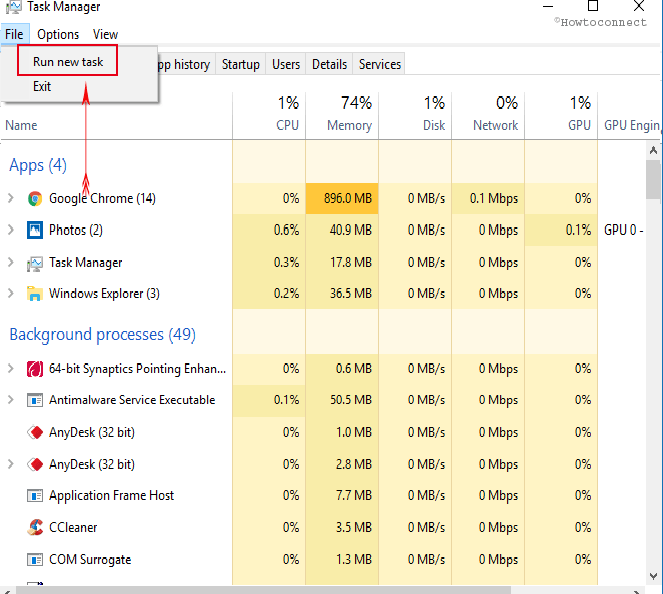
>>En el nuevo cuadro de diálogo, escriba control.exe y haga clic en OK .
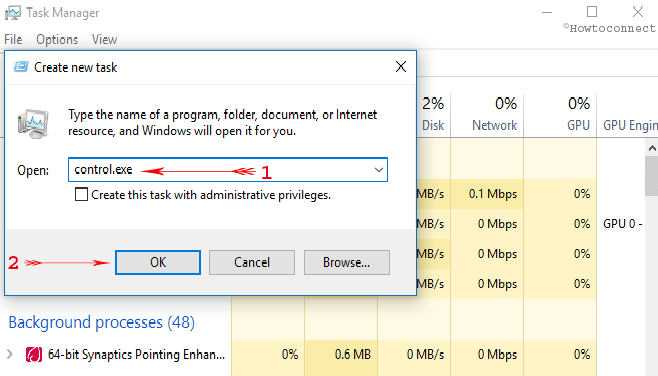
>Usando
Acceder al panel de control utilizando la ruta de acceso directo predeterminada mediante su ejecución en el cuadro de diálogo de ejecución es un trabajo bastante sencillo.
- Lanzar Ejecutar a través de un strike en el combo de Win incluyendo R .
- Copie la siguiente ruta de acceso directo predeterminada, péguela aquí y presione Enter –
SystemRoot System32control.exe
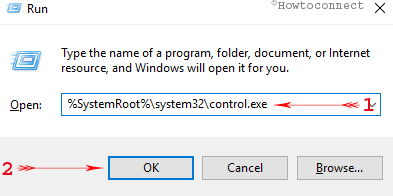
>Abierto>Abierto
Haga clic en Win+I y, una vez que se abra la aplicación Configuración, escriba Panel de control . Pulse Panel de control o su icono en el menú desplegable del resultado de la búsqueda en la aplicación Configuración.
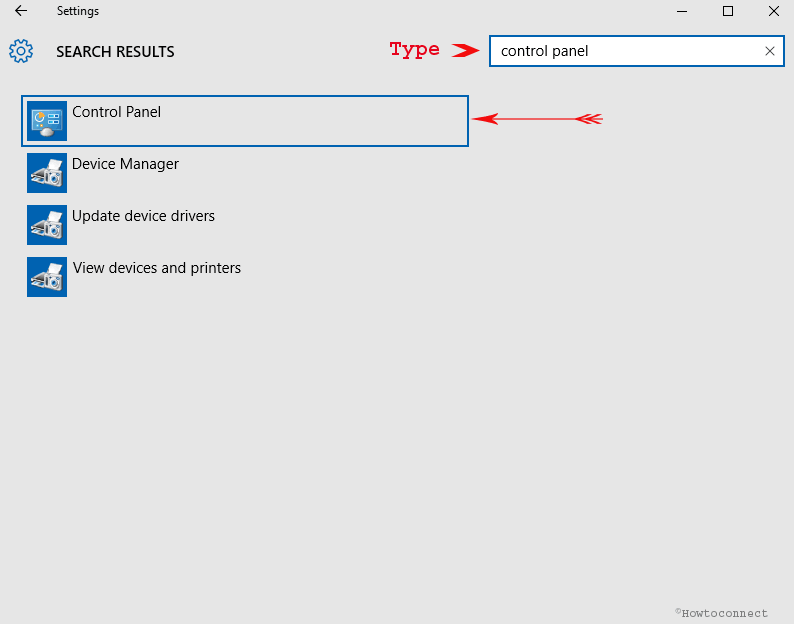
Final>>Final
De esta manera, el panel de control es accesible desde cualquier lugar de su PC con Windows 10. Pero en este artículo, hemos inscrito aquellas formas que son más adecuadas y que le ayudan a abrirse muy fácilmente e instantáneamente.
Actualizar –
La forma más rápida de abrir el Panel de control en Windows 10 (sólo con el teclado) –
Pulse la tecla del logotipo de Windows, escriba cp y pulse Intro.
RECOMENDADO: Haga clic aquí para corregir errores de Windows





